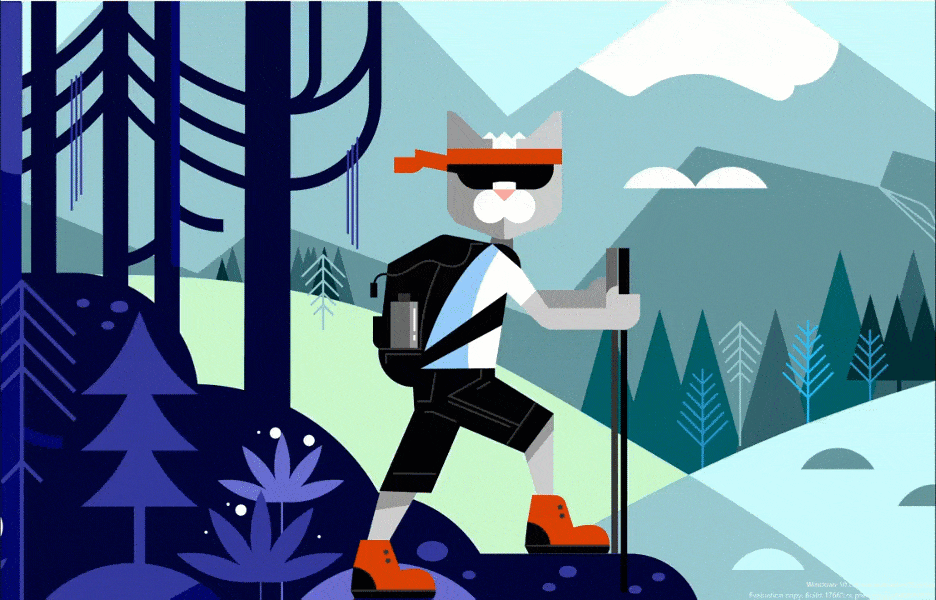- Το Microsoft Outlook είναι ένα εργαλείο λογισμικού που δημιουργήθηκε από τη Microsoft. Όπως όλα τα λογισμικά, θέματα και σφάλματα είναι αναπόφευκτα.
- Αυτό ισχύει ακριβώς για το σφάλμα 0x8004210B του Outlook. Μπορείτε να δημιουργήσετε έναν νέο λογαριασμό για να τον διορθώσετε εύκολα.
- Χρειάζεστε έναν καλύτερο πελάτη email; Εάν ναι, απλώς ρίξτε μια ματιά σε αυτά πελάτες email που υποστηρίζουν πολλούς λογαριασμούς.
- Εάν δεν είστε έτοιμοι για μια τέτοια αλλαγή, έχουμε επίσης ένα Αντιμετώπιση προβλημάτων του Outlook Hub σε περιμένω.

Αυτό το λογισμικό θα διατηρήσει τους οδηγούς σας σε λειτουργία και σε λειτουργία, διατηρώντας έτσι ασφαλή από συνηθισμένα σφάλματα υπολογιστή και αστοχία υλικού. Ελέγξτε όλα τα προγράμματα οδήγησης τώρα σε 3 εύκολα βήματα:
- Κατεβάστε το DriverFix (επαληθευμένο αρχείο λήψης).
- Κάντε κλικ Εναρξη σάρωσης για να βρείτε όλα τα προβληματικά προγράμματα οδήγησης.
- Κάντε κλικ Ενημέρωση προγραμμάτων οδήγησης για να λάβετε νέες εκδόσεις και να αποφύγετε δυσλειτουργίες του συστήματος.
- Το DriverFix έχει ληφθεί από το 0 αναγνώστες αυτόν τον μήνα.
Το σφάλμα Outlook 0x8004210B μπορεί να προκύψει όταν οι χρήστες προσπαθούν να στείλουν email με αυτήν την εφαρμογή. Συνήθως προκύπτει για χρήστες που χρησιμοποιούν Αποψη ως εφαρμογή πελάτη για ηλεκτρονικό ταχυδρομείο, όπως το Gmail.
ο μήνυμα λάθους δηλώνει:
Αποστολή αναφερόμενου σφάλματος (0x8004210B): Το χρονικό όριο της λειτουργίας έληξε για αναμονή απόκρισης από τον διακομιστή αποστολής (SMTP)
Ως αποτέλεσμα, το Outlook δεν στέλνει μηνύματα ηλεκτρονικού ταχυδρομείου, οπότε ας δούμε πώς μπορείτε να το διορθώσετε.
Γρήγορη συμβουλή:
Αντιμετωπίζετε σαφώς σοβαρά προβλήματα με το πραγματικό σας πελάτης email, συνεπώς λάβετε υπόψη την επιλογή να δοκιμάσετε έναν διαφορετικό πελάτη email.
Με αμέτρητα δωρεάν χρωματικά θέματα που ταιριάζουν ακριβώς με το στυλ σας και τον μινιμαλιστικό, ελαφρύ σχεδιασμό, βεβαιωθείτε ότι δεν μπορείτε να κάνετε λάθος όταν επιλέγετε Mailbird.
Στην πραγματικότητα, δεν πρόκειται απλώς να αποφύγουμε το σφάλμα 0x8004210B. Το Mailbird ενσωματώνεται επίσης τέλεια με άλλες εφαρμογές που χρησιμοποιείτε καθημερινά - Dropbox, Twitter, Evernote, Facebook - τα ονομάζεις.

Mailbird
Θέλετε να ξεχάσετε τα πάντα για το σφάλμα 0x8004210B του Outlook; Το Mailbird έρχεται γεμάτο με ισχυρά εργαλεία και λειτουργεί άψογα.
Επισκέψου την ιστοσελίδα
Πώς μπορώ να διορθώσω το σφάλμα 0x8004210B του Outlook;
1. Δημιουργία νέου λογαριασμού Outlook
- Για να δημιουργήσετε έναν νέο λογαριασμό Outlook, πατήστε το Πλήκτρο Windows + R.
- Εισαγωγή Πίνακας Ελέγχου στο Run και πατήστε το Εισαγω κλειδί.
- Κάντε κλικ Ταχυδρομείο στον Πίνακα Ελέγχου.

- Κάντε κλικ στο Λογαριασμοί email κουμπί.
- Κάντε κλικ Νέος για να ανοίξετε ένα παράθυρο Προσθήκη λογαριασμού.

- Συμπληρώστε τα στοιχεία του λογαριασμού email σε αυτό το παράθυρο.
- Πάτα το Επόμενο κουμπί.
- Επιστρέψτε στην καρτέλα Email στο παράθυρο Ρυθμίσεις λογαριασμού.
- Επιλέξτε τον παλιό λογαριασμό email και κάντε κλικ στο Αφαιρώ για να το διαγράψετε.
- Επιλέξτε τον νέο λογαριασμό στην καρτέλα Email. Στη συνέχεια, επιλέξτε το Ορίσετε ως προεπιλογή επιλογή.
Το σφάλμα 0x8004210B μπορεί να οφείλεται σε κατεστραμμένο λογαριασμό Outlook. Εφαρμόστε τα παραπάνω βήματα ως προς αυτό.
2. Επιδιόρθωση κατεστραμμένου προφίλ Outlook

Εναλλακτικά, μπορείτε να προσπαθήσετε να επιδιορθώσετε ένα κατεστραμμένο προφίλ Outlook. Μπορείτε να το κάνετε από το παράθυρο Ρυθμίσεις λογαριασμών. Αυτό γρήγορος οδηγός παρέχει περισσότερες λεπτομέρειες για την επιδιόρθωση κατεστραμμένων λογαριασμών Outlook.
3. Ελέγξτε τις ρυθμίσεις email του Outlook
- Ορισμένοι χρήστες ενδέχεται να χρειαστεί να διαμορφώσουν τις ρυθμίσεις email του Outlook για να διορθώσουν το σφάλμα 0x8004210B ως εξής. Πρώτα, κάντε κλικ Ρυθμίσεις λογαριασμού στην καρτέλα Αρχείο του Outlook.

- Κάντε κλικ Ρυθμίσεις λογαριασμού στο μενού που ανοίγει.
- Κάντε διπλό κλικ στο λογαριασμό Outlook για το οποίο προκύπτει το ζήτημα στην καρτέλα Email.
- Κάντε κλικ στο Περισσότερες ρυθμίσεις για να ανοίξετε τις Ρυθμίσεις email στο Internet.
- Επιλέξτε την καρτέλα Εξερχόμενος διακομιστής.

- Επίλεξε το Ο εξερχόμενος διακομιστής μου (SMTP) απαιτεί έλεγχο ταυτότητας πλαίσιο ελέγχου εάν δεν είναι επιλεγμένο.
- Επίλεξε το Χρησιμοποιήστε τις ίδιες ρυθμίσεις με τον διακομιστή εισερχόμενων μηνυμάτων μου επιλογή.
- Κάντε κλικ στην καρτέλα Για προχωρημένους.

- Αλλαξε το Θύρα εξερχόμενου διακομιστή τιμή σε 587.
- Κάντε κλικ στο Εντάξει κουμπί για έξοδο.
4. Διαγράψτε τα κολλημένα μηνύματα ηλεκτρονικού ταχυδρομείου
- Για να το διορθώσετε, κάντε κλικ στην καρτέλα Αποστολή / λήψη του Outlook.
- Κάντε κλικ στο Δουλειά εκτός σύνδεσης επιλογή.

- Κάντε κλικ Απεσταλμένα αντικείμενα στα αριστερά του Outlook.
- Κάντε δεξί κλικ σε email με συνημμένα εκεί και επιλέξτε το Διαγράφω επιλογή.
- Κάντε κλικ Δουλειά εκτός σύνδεσης ξανά για να επαναφέρετε τη συνδεδεμένη κατάσταση του Outlook.
- Εάν μπορείτε στη συνέχεια να στείλετε ξανά μηνύματα ηλεκτρονικού ταχυδρομείου, θα πρέπει να διορθώσετε το συνημμένο για να το στείλετε.
- Δοκιμάστε να διορθώσετε το συνημμένο αλλάζοντας τη μορφή αρχείου σε υποστηριζόμενο ή συμπιέζοντάς το για να μειώσετε το μέγεθος του αρχείου.
Σε πιο πρόσφατες εκδόσεις του Outlook, ενδέχεται να προκύψει σφάλμα 0x8004210B λόγω κολλημένων μηνυμάτων ηλεκτρονικού ταχυδρομείου με μη υποστηριζόμενα συνημμένα. Εφαρμόστε τα παραπάνω βήματα για να το διορθώσετε εύκολα.
5. Απεγκαταστήστε λογισμικό προστασίας από ιούς
- Για να απεγκαταστήσετε λογισμικό προστασίας από ιούς, κάντε δεξί κλικ στο Αρχικο ΜΕΝΟΥ κουμπί και επιλέξτε Τρέξιμο.
- Εισαγω appwiz.cpl στο Εκτέλεση αξεσουάρ και πατήστε το Εντάξει κουμπί.

- Επιλέξτε το βοηθητικό πρόγραμμα προστασίας από ιούς στην εφαρμογή Programs and Features.
- Κάντε κλικ στο Κατάργηση εγκατάστασης και επιλέξτε Ναί για να παράσχετε περαιτέρω επιβεβαίωση.
- Μεταβείτε στον οδηγό απεγκατάστασης που ανοίγει.
Τα προγράμματα McAfee, Kaspersky και άλλα προγράμματα προστασίας από ιούς ενδέχεται να αποκλείουν το Outlook από το διακομιστή email. Η κατάργηση της εγκατάστασης του λογισμικού όπως περιγράφεται παραπάνω ενδέχεται να αφήσει μερικά υπολείμματα αρχείων πίσω.
Μπορείτε να απεγκαταστήσετε κάποιο λογισμικό προστασίας από ιούς με πιο συγκεκριμένα και διεξοδικά βοηθητικά προγράμματα απεγκατάστασης που παρέχονται από τους εκδότες τους. Επομένως, ελέγξτε εάν υπάρχει ένα συγκεκριμένο βοηθητικό πρόγραμμα κατάργησης εγκατάστασης για το πακέτο προστασίας από ιούς.
Εάν οι παραπάνω αναλύσεις δεν επιλύσουν το σφάλμα 0x8004210B για εσάς, ίσως χρειαστεί να επικοινωνήσετε με τον ISP για περαιτέρω υποστήριξη.
ο Βοηθός υποστήριξης και ανάκτησης της Microsoft για το Outlook μπορεί επίσης να παρέχει μια λύση για το ζήτημα. Κάντε κλικ Κατεβάστε στο Βοηθός υποστήριξης και ανάκτησης της Microsoft σελίδα για να δοκιμάσετε αυτό το βοηθητικό πρόγραμμα.
Πείτε μας ποιες από τις μεθόδους μας σας βοήθησαν με το ζήτημά σας στο Outlook. Κάντε το, αφήνοντάς μας ένα μήνυμα στην παρακάτω ενότητα σχολίων.
Συχνές Ερωτήσεις
Το Outlook είναι μια προσωπική διαχείριση πληροφοριών που αποτελεί μέρος του Microsoft Office Suite, αλλά οι περισσότεροι χρήστες το γνωρίζουν ως πελάτης email.
Υπάρχουν πολλοί άλλοι πελάτες email εκεί έξω, καθώς και άλλοι Εργαλεία PIM που μπορούν να δοκιμάσουν οι χρήστες.
Το Outlook τροποποιείται συνεχώς και διορθώνεται. Ωστόσο, εδώ είναι ένα λίστα των 15 πιο συχνών σφαλμάτων που μπορεί να συναντήσετε κατά τη χρήση του.